Hogyan készítsünk egy bootolható USB flash meghajtó bármely OS, mint a Windows
Ma megmutatom, hogyan lehet egy bootolható USB meghajtót. Most már egyre több számítógép-gyártók, hogy hagyjon fel a CD-ROM-on. Ez vonatkozik elsősorban laptopok. Mivel méretük kisebb lesz hely a CD-ROM nem elég, és ezek egyszerűen eltávolítható. Igen, és sokkal kényelmesebb használni egy közönséges botot.
Mondjuk, például, a folyamat az operációs rendszer telepítése a flash meghajtó sokkal gyorsabb, mint a hagyományos meghajtó a rendszerindító pendrive nagyon kényelmes. Személy szerint én véleményem az, hogy a közeljövőben nem fogunk látni a meghajtót. Ezzel mindenkinek tudnia kell, hogyan kell egy bootolható USB flash meghajtó, és ez praktikus.
bootolható flash meghajtó
Először meg kell tölteni egy programot, hogy hozzon létre egy bootolható USB meghajtót MultiBoot USB. Itt töltheti le a végén. A letöltés után telepíteni a számítógépre, és fuss. Van egy ablak, amelyben kattintson az első elemre, és formázza a flash meghajtót.
A megjelenő ablakban az első legördülő menüből válassza ki a készülék USB flash meghajtót. És a fájlrendszer menü segítségével megadhatja az NTFS fájlrendszer formátumban. Nyomja meg a START és várjuk USB flash meghajtó lesz formázva. Most van egy bootolható flash meghajtót.
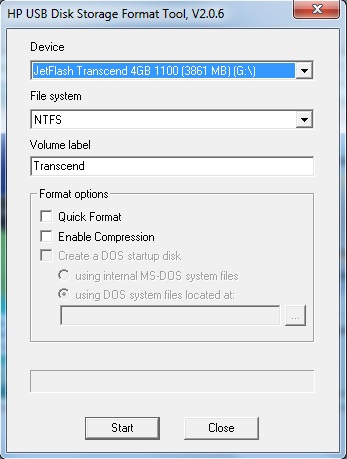
Miután a flash meghajtó sikeresen formázva, akkor folytassa a második lépés, és másolja az indító fájlokat.

Miután rákattint Grub4Dos telepítő ablak, ahol a védjegy Disk, és a legördülő menüből válassza ki a botot, és a Telepítés gombra.
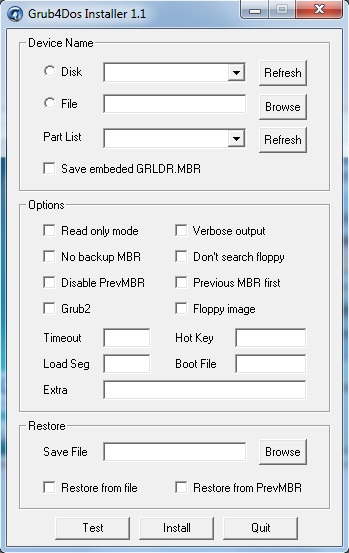
Ne aggódj, ha van egy fekete doboz, csak nyomja meg az Entert.
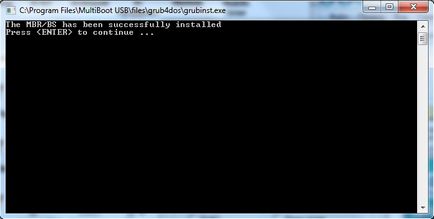
Minden tettünk swami flash meghajtót rendszerindító. De az biztos, meg kell, hogy ellenőrizze azt. Ehhez swing nem nagy program MobaLiveUSB_0.2 végén. Másold át egy flash meghajtót, és futnak az összes üzenetet a válasz igen. Ha mindent jól, akkor megjelenik egy menü, egy bootolható USB meghajtót.

Ha látja, akkor gratulálok, ha már létrehoztunk egy bootolható USB meghajtót. De ez még nem minden, amit most át kell másolni egy USB flash meghajtó bármely rendszerindító lemezzel. A flash meghajtót, akkor másolja egy speciálisan létrehozott indítólemezekről és a hagyományos iso képeket. Azt tanácsolom, hogy használja a kép nevét, mivel könnyebb és kényelmesebb.
Hogyan adjunk egy képet USB flash meghajtó
Tehát mondjuk bármilyen bootolható médiát .iso formátumban. Másold át egy flash meghajtót, és nyissa meg a menu.lst fájlt. Megtalálható a gyökér a botot.
Adjuk hozzá a következő kódot
cím A program neve - ez a név fog megjelenni a boot menüt.
térkép / neve fayla.iso (0xFF) || térkép MEM / neve fayla.iso (0xFF) Itt az „fájlnév” helyébe a neve az indító meghajtó.
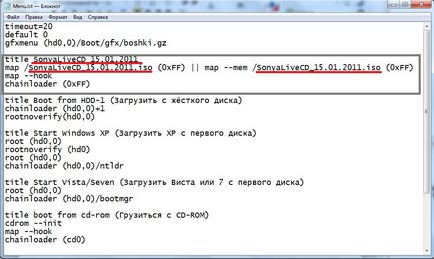
Minden tartalék és nézze meg a bot, újra futtatni a programot MobaLiveUSB_0.2 és nézze meg a boot menü utunkat. Itt van egy komplett bootolható flash meghajtót.

Ez alapvetően minden bootolható pendrive készen áll. Így felveheti bármelyik képre egy flash meghajtót a Windows 7, XP operációs rendszer. Fordult be egy USB flash meghajtó telepítése. Nos itt van a rövid utasítások létrehozásának egy bootolható USB meghajtó készen áll. Ha nem, akkor nem írok jól fogok válaszolni az öröm minden kérdésre.
Letöltés program, hogy hozzon létre egy bootolható USB-meghajtó USB MultiBoot